Cómo ocultar notificaciones en iPhone 14
Durante Double Eleven, todos los principales fabricantes de teléfonos móviles lanzaron descuentos muy importantes y las ventas de teléfonos móviles de casi todas las marcas aumentaron hasta cierto punto.Sin embargo, la serie iPhone tiene el mayor crecimiento de ventas y muchos amigos compraron el iPhone 14 durante este período.Todos tienen algunas preguntas durante el uso. A continuación, el editor le mostrará cómo configurar la ocultación de notificaciones del iPhone 14.
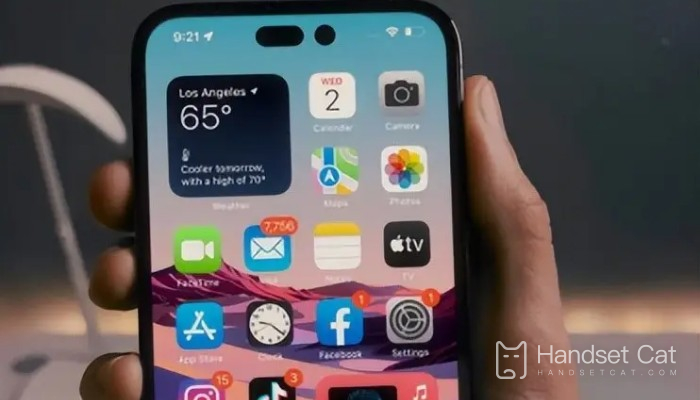
¿Cómo ocultar notificaciones en iPhone 14?Cómo configurar la ocultación de notificaciones en iPhone 14
1. En la pantalla de inicio de tu iPhone, haz clic en el ícono de configuración.
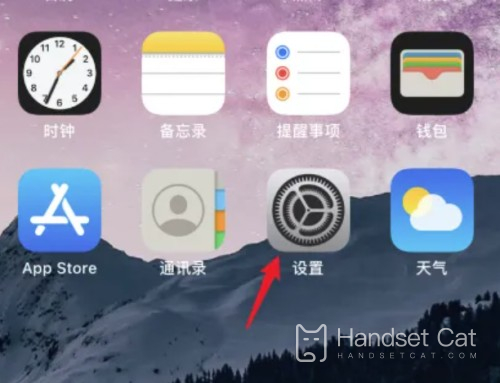
2. En la interfaz de configuración, haga clic en la opción de notificación.
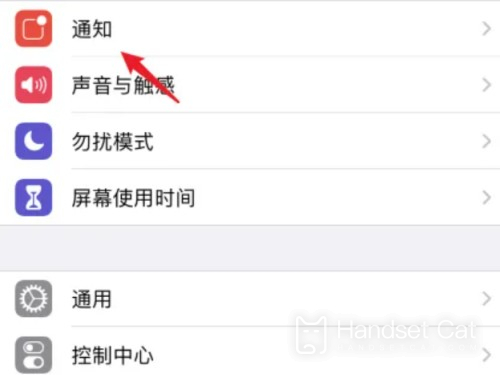
3. En la interfaz de notificación, haga clic en Mostrar vista previa.
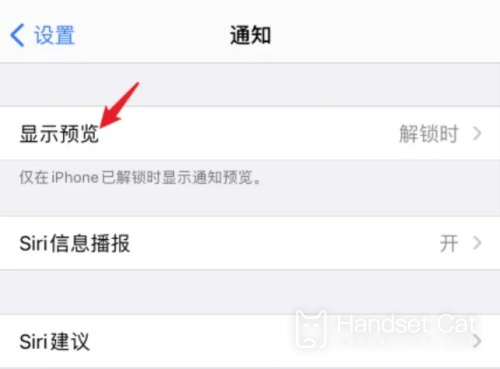
4. En la interfaz de vista previa de la pantalla, haga clic en Nunca aquí.
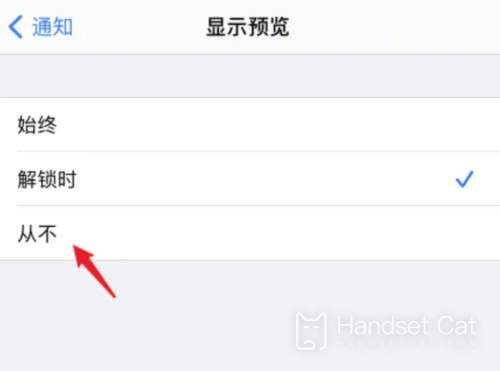
Lo anterior trata sobre cómo ocultar notificaciones en el iPhone 14. Solo necesitas seguir el tutorial proporcionado por el editor para ocultar fácilmente los detalles de las notificaciones.Si quieres saber más sobre el iPhone 14, puedes buscar en Mobile Cat.













